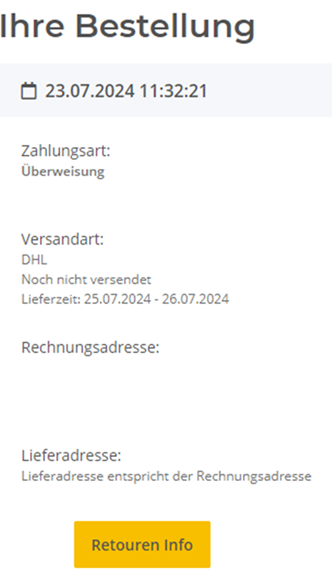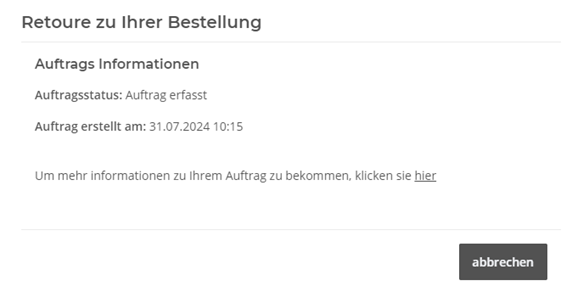Einrichtung des Retouren Plugins #
Hier sehen Sie die Übersichtsseite der Einstellungen des easyRMA Retouren-Plugins für den JTL-Shop.
In diesem Bereich können Sie die Anbindung an easyRMA sowie die Verwaltung von Retouren- und Shop-Gründen vornehmen.
Außerdem haben Sie die Möglichkeit, unter dem Menüpunkt „Übersicht Retouren“ alle erstellten Retouren einzusehen.
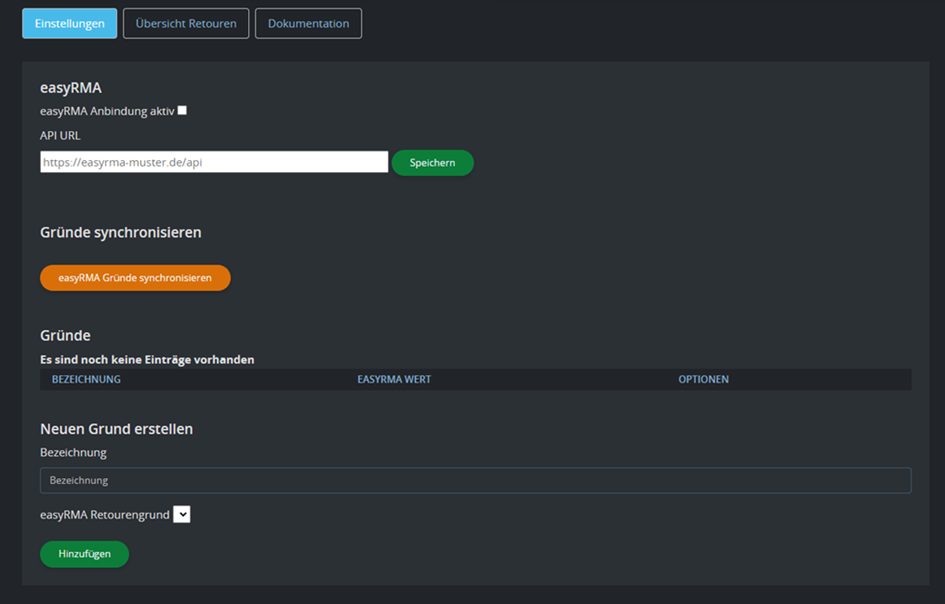
1. Anbindung an easyRMA #
Um das Retouren-Plugin nutzen zu können, benötigen Sie eine Verbindung zu Ihrer easyRMA-Software. Das bedeutet, dass Sie unsere easyRMA Mietversion bereits nutzen.
Dafür müssen Sie den API-Link Ihrer easyRMA-Instanz angeben. Dieser setzt sich aus Ihrer URL und dem Zusatz „/api“ zusammen
(z. B. https://easyrma-muster.de/api).
Aktivieren Sie die Anbindung im JTL-Shop, indem Sie das Kontrollkästchen „easyRMA Anbindung aktiv“ markieren.
Nachdem Sie die API-URL eingetragen und die Einstellungen gespeichert haben, können Sie mit Schritt 2 fortfahren.
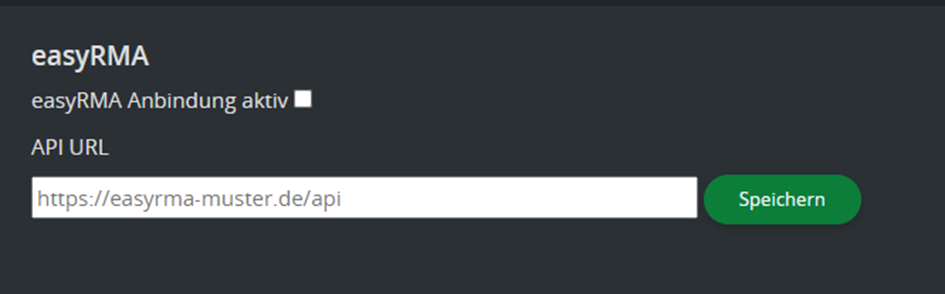
2. Gründe aus easyRMA synchronisieren #
Nachdem Sie Ihre easyRMA API-URL eingetragen haben, müssen Sie noch die Gründe aus easyRMA synchronisieren.
Dies erfolgt, indem Sie den Button „easyRMA Gründe synchronisieren“ anklicken, sobald die URL korrekt eingetragen ist.

Erfolgt die Synchronisation erfolgreich, erscheint unten rechts ein grünes Feld mit der Meldung „Synchronisation erfolgreich“.
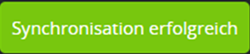
Nach erfolgreicher Synchronisation der Gründe können Sie mit Schritt 3 fortfahren.
Falls die Synchronisation nicht erfolgreich war, erscheint unten rechts ein rotes Feld mit der Meldung „Synchronisation fehlgeschlagen“.

In diesem Fall ist die API URL nicht korrekt.
Diese können Sie in Schritt 1. anpassen.
Bitte beachten Sie, dass Änderungen an den Gründen in easyRMA nicht automatisch synchronisiert werden.
Falls es Änderungen an den Gründen gibt, sollten Sie diese erneut im Plugin synchronisieren.
Sollten Gründe in easyRMA deaktiviert oder gelöscht werden, können Sie diese direkt im Plugin anpassen (siehe Punkt 5).
3. Gründe für den JTL-Shop hinzufügen #
Nachdem Sie die Retourengründe aus easyRMA synchronisiert haben, können Sie diese im Shop hinterlegen.
Gehen Sie dazu wie folgt vor:
1. Wählen Sie den entsprechenden easyRMA-Retourengrund aus.
2. Tragen Sie die gewünschte Bezeichnung, die im Shop angezeigt werden soll,
in das Feld „Bezeichnung“ ein.
3. Klicken Sie anschließend auf „Hinzufügen“.

Falls Sie einen Retourengrund deaktivieren möchten, fahren Sie mit Schritt 4 fort.
4. Gründe für den JTL-Shop de-/aktivieren #
Falls Sie einen Retourengrund im JTL Shop nicht mehr anzeigen möchten, können Sie ihn hier deaktivieren. Sie haben auch die Möglichkeit, ihn später wieder zu aktivieren.

5. Was ist, wenn Gründe aus easyRMA deaktiviert werden? #
Wenn Gründe in easyRMA deaktiviert oder entfernt wurden, müssen Sie die Gründe in easyRMA manuell erneut synchronisieren (siehe Schritt 3).
Sollten Sie im Shop bereits Gründe hinterlegt haben, die mit den alten easyRMA-Gründen verknüpft sind, erscheint ein weiteres Fenster. In diesem Fenster können Sie für den jeweiligen Grund einen passenden neuen Grund aus easyRMA auswählen.
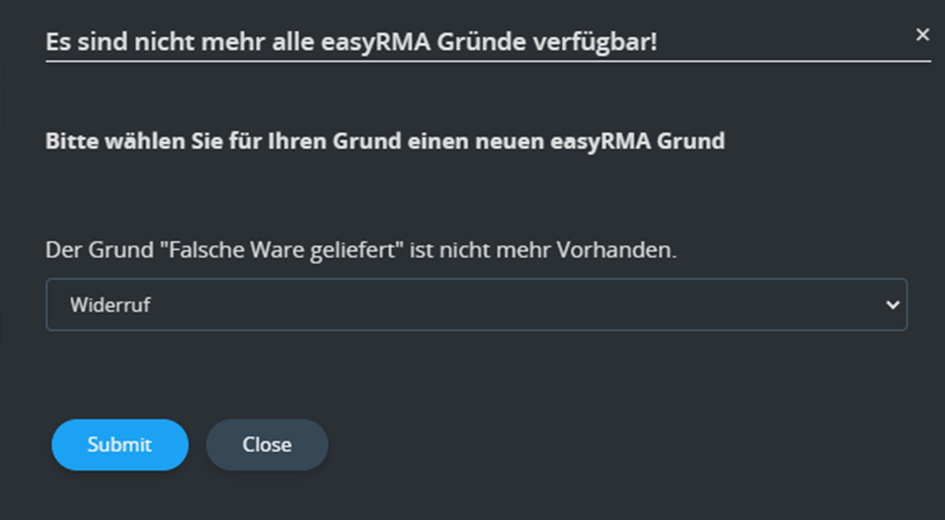
6. Übersicht der Retouren #
Nachdem Retouren erstellt wurden, können Sie diese im Reiter „Übersicht Retouren“ einsehen.
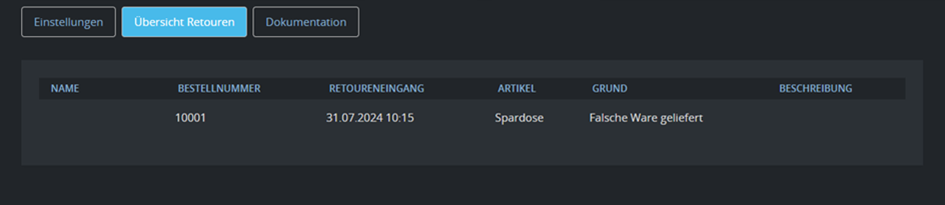
Nutzung des Retouren Plugins #
Retoure Anmelden #
Um als Kunde eine Retoure anzumelden, navigieren Sie in Ihrer Bestellübersicht zur entsprechenden Bestellung. Im Feld “ Ihre Bestellung“ finden Sie den Button „Retoure anmelden“.
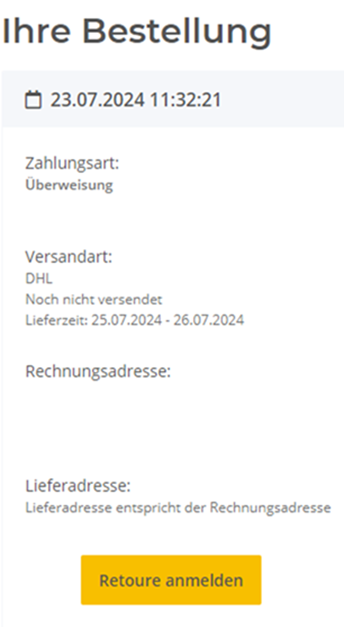
Nachdem Sie auf den Button geklickt haben, öffnet sich das Fenster „Retoure zu Ihrer Bestellung“ (siehe unten).
In diesem Fenster sind alle Artikel Ihrer Bestellung aufgelistet.
Wenn Sie einen Artikel retournieren möchten, setzen Sie ein Häkchen bei „Artikel retournieren“.
Dadurch wird das Fenster unterhalb des gesetzten Häkchens erweitert.
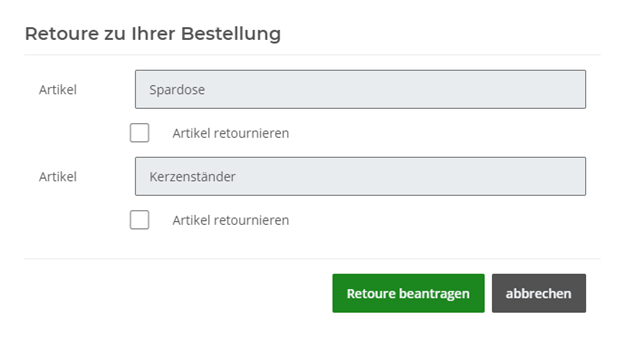
In diesem Schritt haben Sie die Möglichkeit, eine Retoure anzulegen.
Wählen Sie die Menge der zu retournierenden Artikel aus und geben Sie den Grund an, den Sie im Schritt 4 der Einrichtung erstellt haben.
Zusätzlich können Sie eine Beschreibung für den Rücksendegrund hinzufügen.
Nachdem Sie alle erforderlichen Felder ausgefüllt haben, klicken Sie auf „Retoure beantragen“.
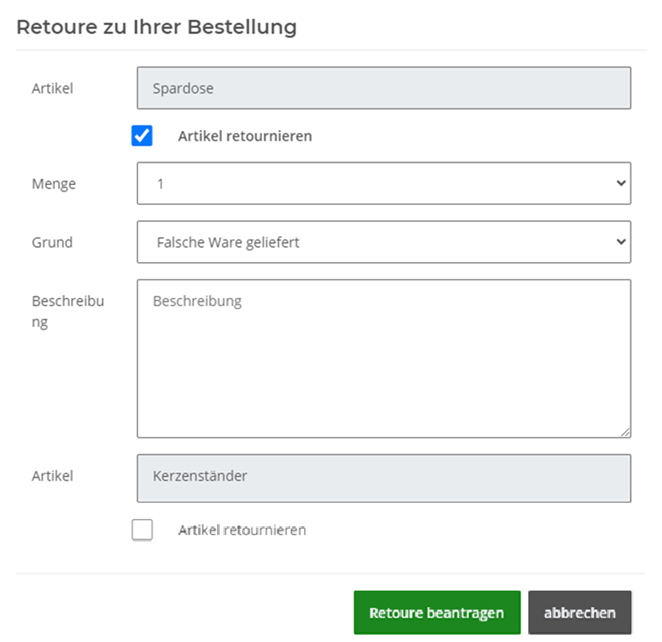
Nach erfolgreicher Auftragserstellung erhalten Sie eine Bestätigungs-E-Mail von Ihrem easyRMA-System.
Aktuelle Retouren Information erhalten #
Nachdem Sie eine Retoure zu Ihrem Auftrag angemeldet haben, können Sie den aktuellen Status Ihrer Retoure jederzeit über den Button „Retouren Info“ einsehen.